Chuyển dữ liệu của bạn sang MacBook Air mới
Bạn có thể chuyển các tệp và cài đặt từ một máy Mac hoặc PC khác sang MacBook Air mới. Lần đầu tiên bạn khởi động MacBook Air mới, bạn sẽ được hỏi xem có muốn chuyển dữ liệu từ một máy tính khác không. Để biết thêm thông tin về cách chuyển dữ liệu trong quá trình thiết lập, hãy xem Thiết lập máy Mac của bạn. Nếu bạn muốn chuyển dữ liệu từ một máy tính mới bây giờ thì bạn có thể sử dụng một trong các tùy chọn dưới đây.
Trước khi bạn bắt đầu
Nâng cấp cả máy tính trước đây và máy tính mới của bạn lên phiên bản hệ điều hành mới nhất. Để biết thêm thông tin về cách cập nhật máy Mac dựa trên hệ điều hành hiện tại của bạn, hãy xem Cập nhật máy Mac của bạn. Hãy nhớ sử dụng menu ở đầu trang để chọn hệ điều hành hiện tại của bạn và nhận các hướng dẫn chính xác nhất.
Để chuyển dữ liệu của bạn qua mạng không dây, hãy đảm bảo rằng cả hai máy tính được kết nối vào cùng một mạng.
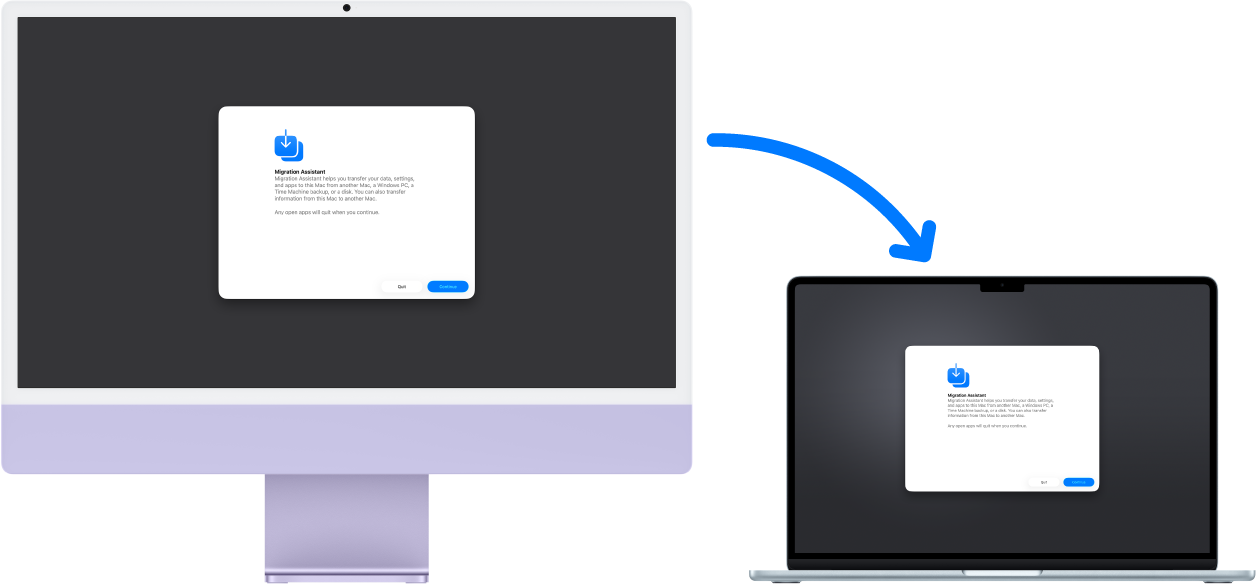
Chuyển dữ liệu từ một máy Mac khác
Sử dụng Trợ lý di chuyển để chuyển dữ liệu của bạn qua mạng có dây hoặc không dây hoặc bằng cách kết nối các máy tính cũ và mới của bạn bằng cáp Ethernet. Trên cả hai máy Mac, hãy mở cửa sổ Finder, đi tới Ứng dụng, mở thư mục Tiện ích, sau đó bấm hai lần vào Trợ lý di chuyển và làm theo các hướng dẫn trên màn hình. Nếu bạn đang chuyển không dây, hãy giữ các máy tính ở gần nhau trong suốt quá trình di chuyển. Xem bài viết Hỗ trợ của Apple Chuyển sang máy Mac mới bằng Trợ lý di chuyển.
Chuyển dữ liệu từ PC
Sử dụng Trợ lý di chuyển Windows để chuyển dữ liệu của bạn qua mạng có dây hoặc không dây. Hãy xem bài viết Hỗ trợ của Apple Chuyển từ PC sang máy Mac bằng Trợ lý di chuyển để tìm phiên bản chính xác của Trợ lý di chuyển cho PC chạy Windows của bạn.
Chuyển dữ liệu từ thiết bị lưu trữ
Kết nối thiết bị lưu trữ với MacBook Air của bạn bằng bộ tiếp hợp thích hợp nếu cần thiết (xem Các bộ tiếp hợp dành cho MacBook Air của bạn). Sau đó, hãy xem Chuyển thông tin của bạn vào máy Mac từ một máy tính hoặc thiết bị khác để biết các bước tiếp theo.
Chuyển dữ liệu từ bản sao lưu Time Machine
Nếu nội dung trên ổ đĩa cứng của máy tính trước đây của bạn đã bị hỏng và bạn cần khôi phục nội dung đó từ một bản sao lưu Time Machine thì bạn có thể sử dụng Trợ lý di chuyển để thực hiện việc đó. Xem Sao lưu và khôi phục.
Tìm hiểu thêm. Hãy xem Chuyển thông tin của bạn vào máy Mac từ một máy tính hoặc thiết bị khác.